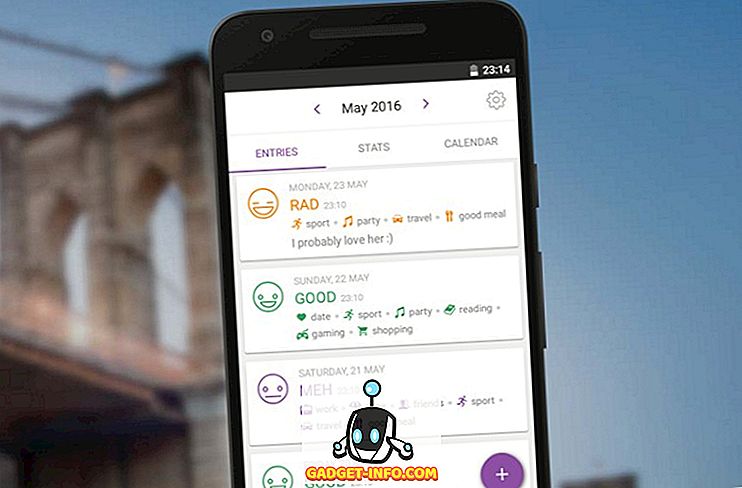Namuose turiu keletą kompiuterių, kuriuose veikia „Windows 10“, ir kartais norėčiau greitai nutolti į vieną iš „Windows 10“ įrenginių, kad galėčiau keisti kai kuriuos nustatymus arba įdiegti kažką ir pan. „Windows 10“ galite įgalinti nuotolinio darbalaukio ir prisijungti prie kompiuterio iš „Windows 10“, „7“, „Vista“ arba „XP“.
Šiame įraše nueisiu jus per veiksmus, kad įjungtumėte nuotolinį darbalaukį „Windows 10“ ir parodytumėte, kaip prisijungti prie „Windows 10“ kompiuterio iš „Windows 10“ kompiuterio. Laimei, ši procedūra yra beveik tokia pati, kaip ir senesnėms „Windows“ versijoms, tačiau reikia atsižvelgti į naują variantą, kurį vėliau paaiškinsiu.
Norėdami pradėti, mes turime įsitikinti, kad keletas dalykų yra tinkamai sureguliuoti, priešingu atveju jūs ištraukite plaukus, bandydami išsiaiškinti, kodėl nuotolinis darbalaukis neveikia.
1. „Windows 10“ įrenginyje, kurį norite perjungti darbalaukyje, turite įsitikinti, kad vartotojo abonementas turi slaptažodį. Taip pat turite įsitikinti, kad paskyra yra sistemos administratoriaus paskyra.
2. Turite įsitikinti, kad „Windows 10“ užkarda leidžia nuotolinį darbalaukį prie mašinos.
3. Sistemos nustatymuose turite įjungti nuotolinį darbalaukį.
Aš eisiu per kiekvieną iš šių žingsnių, kad galėtumėte tiksliai matyti, ką reikia padaryti, kad tinkamai veiktų darbalaukyje. Pirmiausia įsitikinkite, kad nustatėte savo administratoriaus paskyros slaptažodį. Kai tai padarysite, eikite į Valdymo skydą ir spustelėkite „ Windows Defender“ užkardą .
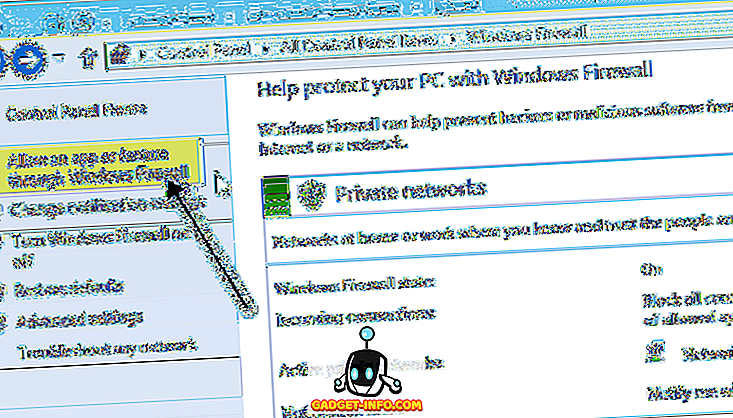
Spustelėkite Leisti programą arba funkciją per „Windows“ užkardą ir tada slinkite žemyn, kol pamatysite „ Nuotolinį darbalaukį“ . Įsitikinkite, kad pažymėtas langelis. Jei negalite jo patikrinti, pirmiausia galite spustelėti mygtuką „ Keisti nustatymus “ viršuje.
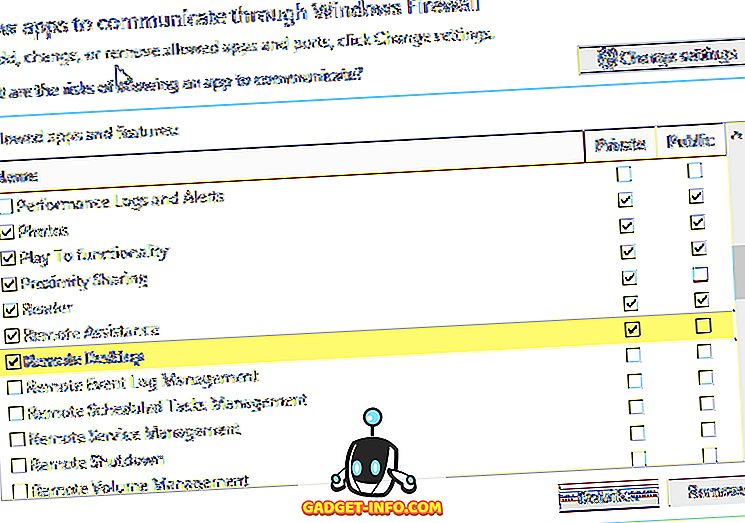
Įsitikinkite, kad jis įgalintas tik privačiam tinklui; nenorite, kad kiekvienas viešajame tinkle galėtų nuotoliniu būdu prisijungti prie jūsų kompiuterio! Kai tai padarysite, mes galime eiti į „Control Panel“ ir spustelėti „ System“ . Tada viršutiniame kairiajame kampe spustelėkite „ Remote Settings “.
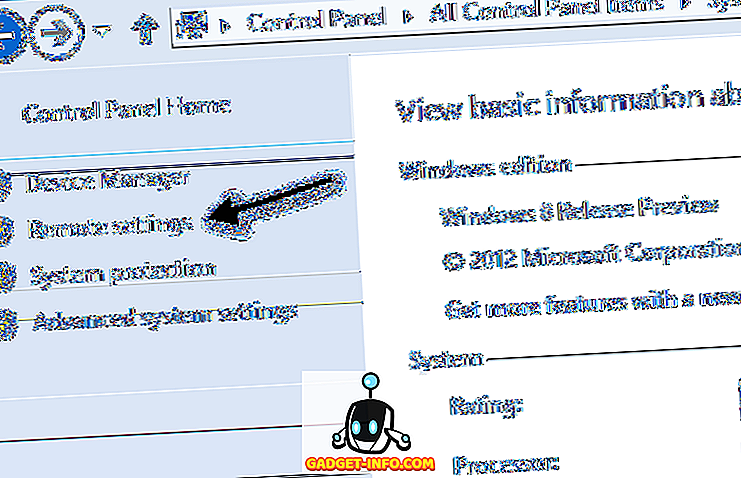
Dabar patikrinkite „ Leisti nuotolinius ryšius prie šio kompiuterio dėžutės“.
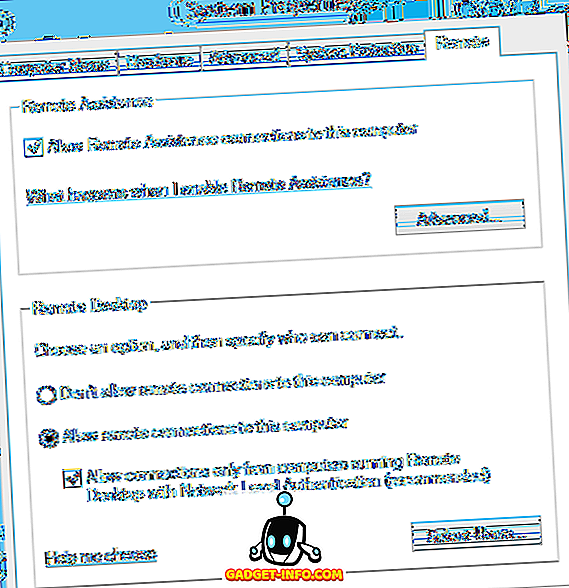
Atminkite, kad yra dar viena parinktis, vadinama Leisti jungtis tik iš kompiuterių, kuriuose veikia nuotolinis darbalaukis su tinklo lygio autentifikavimu (rekomenduojama) . Jei įgalinsite, turėsite įsitikinti, kad naudojate nuotolinio darbalaukio kliento 6 versiją. Galite patikrinti, ar nuotolinio darbalaukio versija palaiko tinklo lygio autentifikavimą, atidarydama nuotolinį darbalaukį kliento mašinoje (kompiuteris, kurį naudosite prisijungti prie lango 10) ir spustelėję piktogramą viršutiniame kairiajame kampe ir spustelėkite „ Apie“ .

Jei jūsų nuotolinio darbalaukio jungčių versija ją palaiko, ji teigia, kad palaikomas tinklo lygio autentifikavimas.
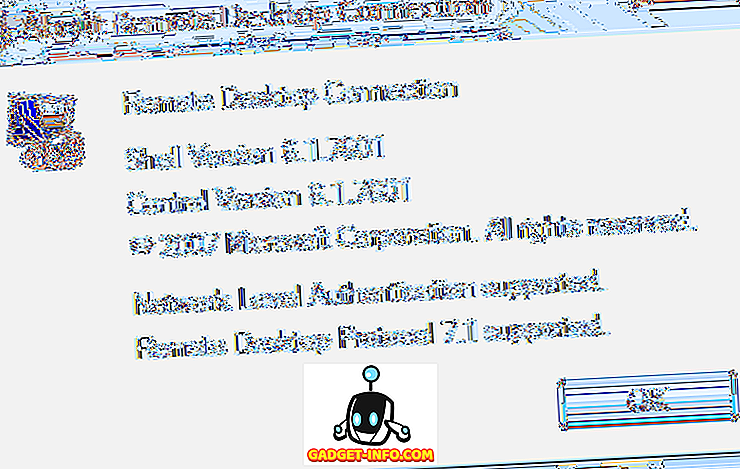
Dabar atidarykite nuotolinį darbalaukio ryšį, įveskite kompiuterio pavadinimą arba IP adresą ir spustelėkite Sujungti . Galite perskaityti mano ankstesnį įrašą, kaip naudoti ipconfig komandą, kad rastumėte savo IP adresą.
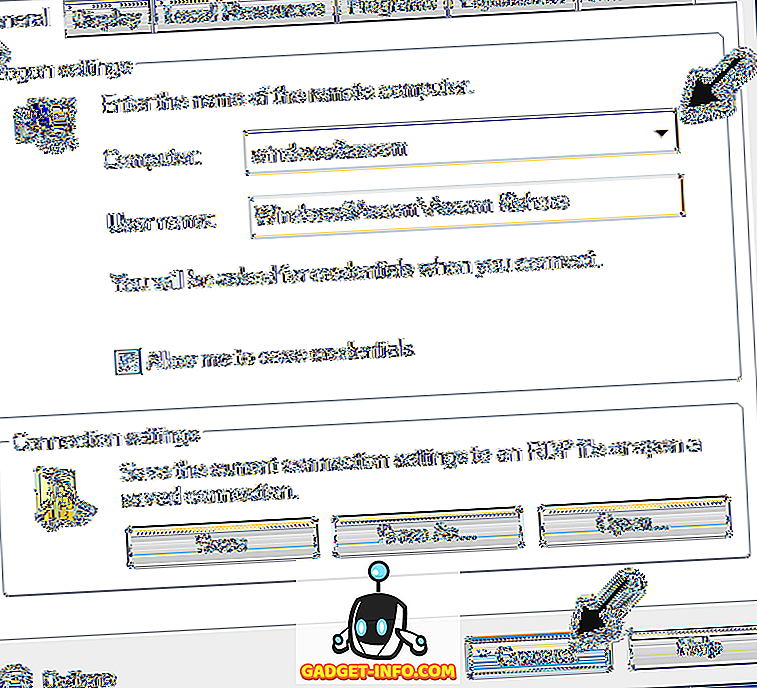
Jei viskas gerai vyksta, turėtumėte gauti pranešimą, kad nuotolinio kompiuterio tapatybė negali būti patvirtinta. Tai nėra saugumo problema, turite tiesiog paspausti „ Taip“ ir pažymėti langelį apačioje, kad jis neužduotų jūsų kaskart prisijungus.
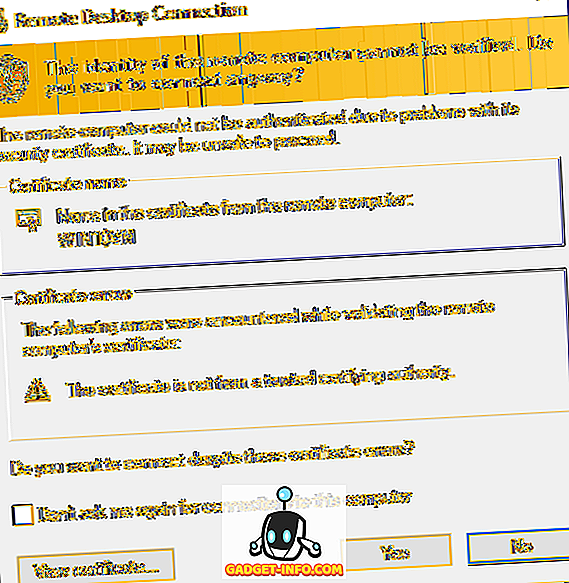
Galiausiai, jei norite prisijungti prie kompiuterio ne iš vietinio tinklo, turėsite padaryti dar keletą dalykų. Perskaitykite mano įrašą apie tai, kaip konfigūruoti maršrutizatorių nuotoliniam darbalaukiui. Tai gana truputį daugiau darbo, todėl pasiimkite laiką ir būkite kantrūs.
Tai gana daug! Jei turite problemų, pabandykite išjungti tinklo lygio autentifikavimą ir pamatyti, ar galite prisijungti. Atminkite, kad tol, kol turite administratoriaus abonemento slaptažodį, leiskite nuotoliniam darbalaukiui per užkardą ir įgalinkite nuotolinį darbalaukį sistemos nustatymuose, turėtumėte turėti galimybę nuotoliniu kompiuteriu į „Windows 10“ vietiniame LAN tinkle be problemų. Jei iškyla problemų, rašykite komentarą su savo specifikacijomis ir problemomis ir bandysime padėti. Mėgautis!